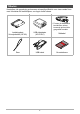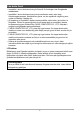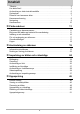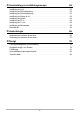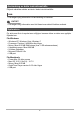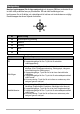Sw Digitalkamera Instruktionshäfte Tack för att du köpt en produkt från CASIO. • Läs noga igenom försiktighetsåtgärderna i detta instruktionshäfte, innan produkten tas i bruk. • Spara instruktionshäftet på ett säkert ställe för framtida behov. • För allra senaste information angående produkten hänvisar vi till EXILIM:s officiella webbsajt på http://www.exilim.
Tillbehör Kontrollera vid uppackning av kameran att samtliga tillbehör som visas nedan finns med. Kontakta din återförsäljare, om något skulle saknas. * Formen på nätkabelns kontakt kan variera beroende på land eller geografiskt område.
Läs detta först! • Innehållet i denna bruksanvisning är föremål för ändringar utan föregående meddelande. • Innehållet i denna bruksanvisning har kontrollerats under varje steg i tillverkningsprocessen. Kontakta oss gärna, om du upptäcker någonting som verkar tvivelaktigt, felaktigt etc. • All kopiering av innehållet i detta instruktionshäfte, delvis eller i sin helhet, är förbjuden. Utöver för personligt bruk är allt annat bruk av innehållet i denna bruksanvisning utan tillstånd från CASIO COMPUTER CO.
Innehåll Tillbehör . . . . . . . . . . . . . . . . . . . . . . . . . . . . . . . . . . . . . . . . . . . . . . . . . . . . . . . 2 Läs detta först! . . . . . . . . . . . . . . . . . . . . . . . . . . . . . . . . . . . . . . . . . . . . . . . . . . 3 Användning av detta instruktionshäfte. . . . . . . . . . . . . . . . . . . . . . . . . . . . . . . . 6 Systemkrav . . . . . . . . . . . . . . . . . . . . . . . . . . . . . . . . . . . . . . . . . . . . . . . . . . . . 6 Översikt över kamerans delar . . . . . . .
❚❙ Användning av inställningsmenyn Inställning av Ljud . . . . . . . . . . . . . . . . . . . . . . . . . . . . . . . . . . . . . . . . . . . . . . Inställning av Strömbesparing . . . . . . . . . . . . . . . . . . . . . . . . . . . . . . . . . . . . . Inställning av Skärmbesparing. . . . . . . . . . . . . . . . . . . . . . . . . . . . . . . . . . . . . Inställning av Datum & tid . . . . . . . . . . . . . . . . . . . . . . . . . . . . . . . . . . . . . . . . Inställning av Språk . . . . . . . . . . . . . . .
Användning av detta instruktionshäfte Följande särskilda rubriker används i detta instruktionshäfte. ANM. • Här anges nyttig information vid användning av kameran. VIKTIGT! • Här anges viktig information som bör läsas innan aktuell funktion används. Systemkrav För att kunna få ut så mycket som möjligt av kameran krävs en dator som uppfyller följande krav.
Översikt över kamerans delar På framsidan 1 1 Blixt 2 Lysdiod för självutlösare 3 Objektiv 4 Mikrofon 2 3 4 På baksidan 5 Skärm 6 Filmknapp 6 7 Menyknapp OK-knapp/4-vägs 7 8 5 8 navigeringsknapp (8, 2, 4, 6) 9 Uppspelningsknapp bkKnapp för funktion/radering bk 9 På ovansidan bl blStrömbrytaren POWER bmZoomreglage bnAvtryckare bn boLysdiod bm bo 7
På undersidan bq bpLucka till batteri- och br minneskortsfack bqSkruvhål för stativ brHögtalare bp På vänster/höger sida bsUSB-port btRemögla bs bt Kameramanövrering Kameran är försedd med följande knappar och reglage för enkel användning. Knapp/reglage Beskrivning Strömbrytaren POWER Tryck på POWER för att slå på eller av strömmen. Avtryckare Tryck här för att ta en bild. Zoomreglage I inspelningsläge för stillbild: Vrid zoomreglaget moturs för att zooma ut och medurs för att zooma in.
Navigering Navigeringsknappen (för 4-vägs navigering) och knappen OK kan användas till att ta fram olika praktiska menyer på skärmen. En rad olika inställningar kan konfigureras för att få bilder och videoklipp att bli så bra och önskvärda som möjligt. Dessa knappar har även följande funktioner. 1 2 4 3 Nr Beskrivning 1 2 3 4 5 Ansiktsspårning/rotering 5 Närbild Visning Blixt OK Knapp Beskrivning OK 1)Bekräftar ett val vid användning av skärmmenyer.
Knapp Beskrivning Upp/ ansiktsspårning/ rotering 1)I inspelningsläge: Tryck här för att koppla in eller ur ansiktsspårning. 2)I uppspelningsläge för film: Tryck här för att pausa/starta videouppspelning. 3)Vid uppspelning av stillbild: Tryck här för att rotera aktuell bild medurs 90 grader åt gången. Denna funktion kan endast användas för stillbilder. 4)Vid menyvisning: Tryck här för att navigera genom menyval och undermenyval.
Förberedelser Fastsättning av kameraremmen Börja med att ladda upp batteriet före användning. Observera att batteriet till en nysåld kamera levereras oladdat. Följ anvisningarna nedan för att sätta i batteriet i kameran och ladda det. • Kameran kan endast drivas med CASIO:s speciella laddningsbara litiumjonbatteri (NP-80). Försök aldrig använda någon annan typ av batteri. Isättning av batteriet 1. Se till att strömmen är avslagen innan batteriet sätts i. 2.
4. Stäng och lås luckan till batteri- och minneskortsfacken. För att byta ut batteriet 1. Lås upp och öppna luckan till batteri- och minneskortsfacken. Vänd skärmen på kameran uppåt och för undan stopparen i den riktning som anges av pilen på bilden. Fatta tag i batteriet när det skjutits ut en bit och dra ut det helt för hand. 2. Sätt i ett nytt batteri. Laddning av batteriet Kamerans batteri kan laddas genom att använda någon av följande två metoder.
2. Anslut först den medföljande USBkabeln till USBnätadaptern och anslut sedan nätkabeln till ett nätuttag. USB-kabel (medföljer kameran) USB USB-port Nätkabel Stor kontakt USB-nätadapter 3. Anslut USB-kabeln till kameran. Lysdioden börjar blinka grön, vilket anger att laddning har startat. Lysdioden slocknar när laddningen är klar. En full laddning tar cirka 150 minuter. Beroende på laddningsförhållanden kan det hända att laddningen tar längre tid.
. Laddning via USB-anslutning till en dator Batteriet isatt i kameran laddas medan kameran är ansluten direkt till en dator via medföljande USB-kabel. • Beroende på datorns inställningar kan det hända att kamerans batteri inte går att ladda via en USB-anslutning. I så fall rekommenderas att USB-nätadaptern som medföljer kameran används istället. 1. Slå av kameran. Kontrollera att skärmen är släckt. Om inte, så tryck på strömbrytaren POWER för att slå av kameran.
Lysdiodens funktion Lysdiodens tillstånd Beskrivning 3. Blinkar grön Laddning pågår Blinkar grön (intensivt) Laddningsproblem (s. 77) Släckt Laddning avslutad Lysdiod Koppla loss USB-kabeln från kameran och därefter från datorn efter avslutad laddning. VIKTIGT! • Laddning kan inte ske från en dator som är i viloläge eller beredskapsläge. • Ett laddningsfel kan uppstå omedelbart efter laddningsstart eller en stund efter att laddning har startat.
Isättning av ett minneskort Utöka kamerans lagringskapacitet genom att använda ett SD-, SDHC- eller SDXCminneskort. Användbara minneskort – SD-minneskort (upp till 4 GB) – SDHC-minneskort (upp till 32 GB) – SDXC-minneskort (upp till 64 GB) Använd någon av ovanstående typer av minneskort. • Minneskorten som anges ovan är de typer av minneskort som stöds i januari 2012. • De angivna kapaciteterna för respektive minneskort utgör standardvärden.
ANM. • Windows XP stöder inte SDXC-kort (exFAT-format). Med Windows XP (Service Pack 2 eller 3) är det emellertid möjligt att ladda ner en exFAT-programfix som möjliggör stöd för SDXC-kort. På- och avslagning av strömmen Kameran kan slås på enligt någon av följande två olika metoder. • Tryck på strömbrytaren POWER, så att startbilden visas en kort stund och startljudet återges (om det är aktiverat). Zoomobjektivet skjuts ut och kameran slås på i inspelningsläge.
Inställning av datum och tid 1. Använd navigeringsknappen (4 och 6) till att ta fram tillgängliga val. 2. Använd navigeringsknappen (8 och 2) till att ändra värdena för datum och tid. 3. Tryck på OK för att börja tillämpa inställningen. 4. Tryck vid behov på menyknappen för att stänga menyn. Nu är kameran förberedd för inspelning av bilder och videoklipp. ANM. • Håll 8 eller 2 intryckt för att ändra ett värde kontinuerligt.
Användning av skärmen På skärmen visas all viktig information gällande kamerans inställningar liksom de bilder och videoklipp som hanteras. Den information som visas på skärmen kallas för skärmvisning eller OSD (On Screen Display). Information på skärmen . Visning i inspelningsläge för stillbild Nr Indikering Beskrivning 1 Inspelningsläge Anger nuvarande läge. 2 Blixt Anger blixtinställning. 3 Självutlösare/salva Anger drivlägesinställning. 4 Zoomindikator Visar zoomning.
Nr Indikering Beskrivning 19 Skakvarning Anger att kameran skakar. 20 Fokus Anger att fokus är aktiverat. 21 Exponering Visar exponeringsinställningar. 22 Ansiktsspårning Anger att ansiktsspårning är aktiverat. 23 Vitbalans Visar vitbalansinställningar. 24 Mätning Visar ljusmätningsinställningar. 25 Skärpa Visar skärpeinställningar. 26 Kvalitet Visar bildkvalitetsinställningar. 27 Bildstorlek Visar bildstorleksinställningar. .
. Visning i uppspelningsläge Vilken information som visas på skärmen i uppspelningsläge varierar beroende på vilken typ av bild som visas. Visning vid uppspelning av stillbilder: Nr Indikering Beskrivning 1 Uppspelningsläge Anger uppspelningsläge. 2 Fillås Anger att aktuell fil är skyddad. 3 Filnummer/totalt antal Anger aktuellt filnummer av totalt antal filer i isatt minneskort. 4 Batteri Anger batterinivå. 5 Lagringsmedium Anger vilket minne som används.
Visning vid uppspelning av videoklipp: Nr Indikering Beskrivning 1 Uppspelningsläge Anger uppspelningsläge. 2 Fillås Anger att aktuell fil är skyddad. 3 Videoklipp Anger att aktuell fil är en video. 4 Knappguide Anger vilken knapp på kameran som ska tryckas in för att spela upp en videofil. 5 Filnummer/totalt antal Anger aktuellt filnummer av totalt antal filer i isatt minneskort. 6 Batteri Anger batterinivå. 7 Lagringsmedium Anger vilket minne som används.
Ändring av visning på skärmen Den typ av information som visas på skärmen kan ändras med hjälp av navigeringsknappen (2). Tryck upprepade gånger på navigeringsknappen (2) för att växla mellan de olika skärmvisningslägena. I inspelningsläge kan följande skärmvisningslägen väljas. • Grundläggande • Full • Ingen • Vägledning ANM. • Den information som visas på skärmen kan variera beroende på typ av inspelningsläge.
Inspelning av bilder och videoklipp Bildtagning Efter att ha bekantat dig med kameran är du nu redo att börja ta bilder med den. Att ta bilder med kameran är mycket enkelt. 1. Tryck på strömbrytaren POWER för att slå på kameran. 2. Fånga in motivet med hjälp av fokusramen på skärmen. Vi hänvisar till bilden till höger. 3. Tryck in avtryckaren halvvägs för automatisk inställning av skärpa och exponering och tryck in avtryckaren helt för att ta en bild.
. Zoomreglage 1. Vrid reglaget medurs (åt höger) mot [ för att zooma in. 2. Vrid reglaget moturs (åt vänster) mot ] för att zooma ut. För att justera den digitala zoomen: 1. Aktivera digital zoom. Vi hänvisar till ”Inställning av digital zoom” på sidan 44. 2. Vrid zoomreglaget med- eller moturs så långt det går tills maximal optisk zoomning in eller ut nås. 3. Släpp zoomreglaget. Optisk zoom (1x till 5x) Digital zoom (1x till 5x) ANM. • Zoomning är inte aktiverat vid videoinspelning.
Användning av blixt Använd blixt/höger på navigeringsknappen till att få korrekt exponering vid fotografering under besvärliga ljusförhållanden. Denna funktion kan inte användas vid videoinspelning eller seriebildstagning. För att välja blixtläge: • Tryck upprepade gånger på blixt/höger på kamerans navigeringsknapp tills önskat blixtläge visas på skärmen. Kameran erbjuder följande fem blixtlägen. Auto. Blixten avfyras automatiskt närhelst extra belysning krävs. Blixt/höger Autoblixt är aktiverat.
Inställning av fokusläge Denna funktion kan användas till att ange fokustyp vid inspelning av en stillbild. För att välja fokusläge: • Tryck upprepade gånger på närbild/vänster på kamerans navigeringsknapp tills indikeringen för önskat fokusläge visas i nedre vänstra hörnet på skärmen. Närbild/ vänster Kameran erbjuder följande fyra fokuslägen. Normal. Med normal fokus startar fokusomfånget från 15 cm (vidvinkel). När läget Normal är inställt på kameran visas ingen indikering på skärmen. Supernärbild.
Användning av funktionsmenyn Funktionsmenyn kan användas till att ändra inställningar för bildtagning i inspelningsläge. Menyn innehåller poster för eget läge, bildförhållande, bildstorlek, EV-kompensation, vitbalans, ISO, ljusmätning, färgläge, filmstorlek och förinspelning. Tryck på knappen för funktion/radering på kameran för att ta fram funktionsmenyn. Tryck en gång till på knappen för funktion/radering för att stänga menyn. • På menyraden visas kamerainställningarnas nuvarande tillstånd.
Bildstorlek Bildstorlek används till att ställa in önskad upplösning på en bild som ska tas. Ändring av bildstorlek påverkar hur många bilder som kan lagras i ett minneskort. Ju högre upplösning som väljs desto större minnesutrymme krävs det. Tabellen nedan visar bildstorleksvärden för stillbilder vid val av Bildförhållande 4:3.
Tabellen nedan visar bildstorleksvärden för stillbilder vid val av Bildförhållande 16:9. Ikon Bildpunkter Lämpligt utskriftsformat 4320 x 2424 HDTV 3264 x 1832 HDTV 2592 x 1456 HDTV 2048 x 1152 HDTV 640 x 360 E-post Tabellen nedan visar bildstorleksvärden för stillbilder vid val av Bildförhållande 1:1.
EV-kompensation Vid bildtagning är det möjligt att medvetet göra så att hela scenen blir ljusare eller mörkare än normalt. Denna inställning kan vara lämplig att använda när önskad ljusstyrka (exponering) annars inte kan uppnås under förhållanden där skillnaden i ljusstyrka mellan motivet och bakgrunden (kontrasten) är stor eller när motivet som ska fångas är mycket litet i förhållande till hela scenen. Inställningen är endast tillgänglig för stillbilder.
Ikon Inställning Beskrivning Praxis Används när ingen ljuskälla kan specificeras. När avtryckaren trycks in väljer kameran automatiskt lämplig vitbalansinställning i enlighet med aktuell miljö. ISO Önskad ljuskänslighet vid bildtagning kan ställas in. Genom att öka ljuskänsligheten (höja ISO-talet) möjliggörs bildtagning även på mörka platser. Bilder som tas blir emellertid mer pixlade (grynigare) än normalt. • Denna funktion kan endast användas i scenläget Programmera (s. 38).
Färgläge Genom val av färgläge kan olika färger och färgtoner tillämpas för att skapa stillbilder och videoklipp med konstnärliga effekter. • Denna funktion kan endast användas i scenläget Programmera (s. 38). • Förhandsgranskningsbilden på skärmen ändras samtidigt som valet av inställning ändras. Ikon Inställning Beskrivning Av Kameran spelar in normalt. Livlig Kameran spelar in bilder med mer kontrast och färgmättnad än normalt och framhävande av starka färger.
Videoinspelning Kameran kan användas till att spela in videofilmer med. Tillgänglig inspelningstid beror på hur mycket utrymme som finns på isatt minneskort. Videoklipp kan spelas in tills minnet är fullt. Maximal längd på en enskild video kan dock vara begränsad. 1. Tryck på strömbrytaren POWER för att slå på kameran. 2. Fokusera kameran på motivet som ska filmas. 3. Tryck på filmknappen för att starta videoinspelning. 4. Tryck på navigeringsknappen (8) för att pausa inspelning. 5.
Filmstorlek Använd denna funktion till att välja upplösning och bildkvalitet för videoklipp. Tabellen nedan visar tillgängliga storlekar och motsvarande bildkvalitetsinställningar. Ikon Inställning Beskrivning HDTV En enskild videoinspelning kan ha en maximal längd på upp 1280 x 720 till 29 minuter. Inspelning avbryts automatiskt när inspelningstiden når över 29 minuter eller filstorleken når över 4 GB. 640 x 480 Hög bildkvalitet En enskild videoinspelning kan ha en maximal storlek på 4 GB.
Internetläge Internetläget kan användas till att spela in videoklipp med förinställda videoinställningar för enkel uppladdning till webbplatser på internet. Vid inspelning med internetläget gäller standardinställningar med följande villkor: • Inspelade videoklipp ges standardupplösningen 640 x 480 för internet. • Inspelning stoppas automatiskt när filen når storleken 1 GB. • Tillgänglig inspelningstid för internetläge är upp till 10 minuter.
Användning av inspelningsmenyn I inspelningsläge kan inspelningsmenyn enkelt tas fram genom att trycka på menyknappen på kameran. Använd navigeringsknappen (4-vägs navigering) och knappen OK till att välja menyposter och önskade inställningar medan menyn visas. Tryck en gång till på menyknappen för att när som helst stänga menyn. Inspelningsmeny Inspelningsmenyn kan användas till att ändra lägen och utföra andra inställningar för bildtagning.
Inställning av scenläge Nedanstående två scenlägen kan väljas för bildinspelning. 1. Ta fram inspelningsmenyn och tryck på navigeringsknappen (6) eller knappen OK för att välja Scenläge. 2. Använd navigeringsknappen till att välja önskat alternativ. 3. Tryck på OK för att spara och aktivera valt scenläge. Tabellen nedan visar de tillgängliga scenlägen som kan ställas in. Ikon Inställning Beskrivning Auto Läge för enklaste sätt att ta vanliga bilder. Inställningar konfigureras automatiskt.
Inställning av drivläge Kameran inkluderar självutlösare och salva, som kan ställas in med hjälp av drivlägesfunktionen på inspelningsmenyn. Självutlösaren medger tagning av en bild efter en viss förinställd fördröjning. Salva kan användas till att ta flera bilder i följd. Denna funktion är endast tillgänglig för inspelning av stillbilder. Drivläget återställs automatiskt till Av när kameran slås av. För att välja ett drivläge 1. Ta fram inspelningsmenyn och välj Drivläge. 2.
Inställning av AEB AEB är en förkortning av Automatic Exposure Bracketing, som betyder automatisk exponeringsvariation. Med denna funktion möjliggörs exponeringskompensation genom att tre bilder i följd tas med normal exponering, underexponering och överexponering. • AEB kan endast användas i scenläget Programmera (s. 38). För att ställa in AEB: 1. Ta fram inspelningsmenyn och välj AEB. 2. Använd navigeringsknappen (2 och 8) till att gå till önskat alternativ. 3.
Inställning av skärpa Denna funktion kan användas till att förstärka eller försvaga finare detaljer i bilder. För att ställa in skärpa: 1. Ta fram inspelningsmenyn och välj Skärpa. 2. Använd navigeringsknappen (8 och 2) till att gå till önskat alternativ. 3. Tryck på OK för att spara och tillämpa valt alternativ. Tabellen nedan visar de tillgängliga skärpenivåer som kan ställas in. Ikon Inställning Beskrivning Hög Bildens konturer blir skarpare. Normal Normal skärpa.
Inställning av färgmättnad Denna funktion kan användas till att justera färgmättnaden i bilder. Ställ in en högre färgmättnad för att erhålla fylligare färger och en lägre färgmättnad för att få naturligare färgtoner. För att ställa in färgmättnad: 1. Ta fram inspelningsmenyn och välj Färgmättnad. 2. Använd navigeringsknappen (8 och 2) till att gå till önskat alternativ. 3. Tryck på OK för att spara och tillämpa valt alternativ.
Inställning av kontrast Denna funktion kan användas till att justera kontrasten på bilder. För att ställa in kontrasten: 1. Ta fram inspelningsmenyn och välj Kontrast. 2. Använd navigeringsknappen (8 och 2) till att gå till önskat alternativ. 3. Tryck på OK för att spara och tillämpa valt alternativ. Ikon Inställning Beskrivning Hög Mer kontrast. Normal Normal kontrast. Låg Mindre kontrast.
Inställning av digital zoom Denna funktion kan användas till att välja önskat läge för digital zoomning med kameran. En bild förstoras först med hjälp av kamerans optiska zoom. När zoomningsgraden överstiger 5x används kamerans digitala zoom. För att ställa in digital zoom: 1. Ta fram inspelningsmenyn och välj Digital zoom. 2. Använd navigeringsknappen (8 och 2) till att gå till önskat alternativ. 3. Tryck på OK för att spara och tillämpa valt alternativ.
Inställning av datumstämpel Inspelningsdatum kan stämplas direkt på stillbilder. Denna funktion måste aktiveras innan en bild tas. Datum och tid som har stämplats på en bild kan inte ändras eller raderas. Följande begränsningar gäller för datumstämpling. • Inställningen är endast tillgänglig för stillbilder. • I läget AEB eller Salva kan aktivering av datumstämpling medföra att automatisk exponeringsvariation eller tagning av flera bilder i följd tar längre tid än normalt.
Uppspelning Stillbilder och videoklipp kan spelas upp för visning på skärmen. Enbilds visning I enbilds navigeringsläge visas en bild i taget på skärmen. Följ anvisningarna nedan för att titta på bilder/videoklipp. 1. Tryck på uppspelningsknappen på kameran. 2. En bild visas på skärmen. Vi hänvisar till ”Information på skärmen” på sidan 19 angående en beskrivning av ikoner och annan information på skärmen. Stillbild Video 3.
Rullist Rullist När en rullist visas kan fler bilder bläddras fram på skärmen. Miniatyrvisning För att ställa in läget för kalendervisning: 1. Tryck på uppspelningsknappen på kameran. 2. Vrid zoomreglaget moturs (åt vänster) två gånger för att aktivera läget för kalendervisning. 3. Använd navigeringsknappen till att gå till önskad miniatyrbild. 4. Tryck på OK för att starta normal visning av vald bild. ANM.
Zoomning av bilder Zoomad visning fungerar endast med stillbilder. • Aktivera normal visning och vrid zoomreglaget medurs (åt höger) upprepade gånger tills önskad zoomningsgrad uppnås. • De fyra pilarna på skärmen anger att bilden är inzoomad. • En bild kan visas med upp till 12x förstoring. • Använd navigeringsknappen till att välja önskad zoombild. • Tryck på menyknappen för att avsluta zoomad visning. Uppspelning av videoklipp 1. Tryck på uppspelningsknappen på kameran. 2.
För att fånga in en bildruta från ett videoklipp 1. Tryck under pågående videouppspelning på navigeringsknappen (8) för att pausa uppspelning när önskad bildruta visas. 2. Tryck på avtryckaren för att fånga in aktuell bildruta. 3. Uppspelning avbryts. Den infångade bilden visas på skärmen i enbilds navigeringsläge. ANM. • Detta bildtagningssätt fungerar inte om meddelandet ”Minne fullt” eller ”Mapp kan inte skapas” visas på skärmen när avtryckaren trycks in. Ikonen visas inte heller på skärmen.
Radering av bilder/videoklipp En bild eller ett videoklipp kan raderas enligt någon av följande två olika metoder. • Användning av knappen för funktion/radering. • Användning av inställning för radering på uppspelningsmenyn. Vi hänvisar till ”Ta bort” på sidan 51. Användning av knappen för funktion/radering Använd knappen för funktion/radering på kameran till att radera bilder/ videoklipp. 1. Tryck på uppspelningsknappen på kameran. 2. Titta på bilder/videoklipp i enbilds navigeringsläge. 3.
Uppspelningsmeny Uppspelningsmenyn kan användas till att redigera bilder och utföra inställningar för uppspelning. För att använda uppspelningsmenyn: 1. Tryck på uppspelningsknappen på kameran. 2. Tryck på menyknappen för att ta fram uppspelningsmenyn. 3. Använd navigeringsknappen (8 och 2) till att gå till önskad menypost. 4. Tryck på navigeringsknappen (6) eller knappen OK för att öppna aktuell meny. 5. Ändra inställningar på undermenyn med hjälp av navigeringsknappen (4-vägs navigering). 6.
5. Nästa bild visas på skärmen. Använd navigeringsknappen (4 och 6) till att välja en annan bild eller ett annat videoklipp som ska raderas. Upprepa sedan åtgärderna i steg 3 till 4. 6. Välj Avbryt för att avbryta radering och återgå till uppspelningsmenyn. För att radera flera filer: 1. Välj Multi på undermenyn Ta bort. Bilder visas på skärmen i miniatyrbildsläge. 2. Använd navigeringsknappen till att välja bland filerna. 3.
Bildspel Denna funktion kan användas för att spela upp stillbilder automatiskt i tur och ordning. För att visa ett bildspel: 1. Ta fram uppspelningsmenyn och välj Bildspel. Bildspelsmenyn visas på skärmen. 2. Välj önskade bildspelsinställningar. 3. Välj Start och tryck sedan på knappen OK för att starta bildspelet. 4. Tryck under pågående bildspelsvisning på OK för att pausa bildspelet. 5. Använd navigeringsknappen (8 och 2) till att gå till önskat alternativ.
Skydda Märk data för enbart läsning för att förhindra att bilder raderas av misstag. En skyddad fil är märkt med låsikonen vid visning i uppspelningsläge. För att skydda filer: 1. Ta fram uppspelningsmenyn och välj Skydda. 2. Undermenyn Skydda visas på skärmen. Välj önskat omfång. • Enstaka: Välj en enstaka fil att låsa/låsa upp. • Multi: Välj flera filer att låsa/låsa upp i miniatyrbildsläge. • Lås alla: Lås alla filer. • Lås upp alla: Lås upp alla filer.
För att skydda/häva skyddet för flera filer: 1. Välj Multi på undermenyn Skydda. Bilder visas på skärmen i miniatyrbildsläge. 2. Använd navigeringsknappen till att välja bland filerna. 3. Tryck på knappen OK medan en önskad fil är vald för att märka/avmärka den så att den skyddas eller blir oskyddad. 4. Upprepa åtgärden i steg 3 tills alla filer som ska skyddas är märkta. 5. Tryck på menyknappen. En bekräftelsemeny visas på skärmen. 6. Välj Ja. 7.
Färgläge Funktionen för val av färgläge kan användas till att redigera stillbilder så att olika färger och färgtoner tillämpas för att få fram mer konstnärliga effekter. En bild som redigerats med denna funktion sparas som en ny fil. För att välja färgläge: 1. Tryck på uppspelningsknappen på kameran. 2. Använd navigeringsknappen (4 och 6) till att bläddra fram till den bild som ska redigeras. 3. Tryck på menyknappen för att ta fram uppspelningsmenyn. 4. Välj Färgläge. Undermenyn för färgläge visas.
Effekt Denna effektfunktion är endast användbar för stillbilder med särskild konstnärlig effekt. En bild som redigerats med denna funktion sparas som en ny fil. För att välja effekt: 1. Tryck på uppspelningsknappen på kameran. 2. Använd navigeringsknappen (4 och 6) till att bläddra fram till den bild som ska redigeras. 3. Tryck på menyknappen för att ta fram uppspelningsmenyn. 4. Välj Effekt. Undermenyn Effekt visas. 5.
Beskära Denna funktion kan användas till att beskära en bild till en annan bildstorlek. Denna funktion är endast tillgänglig för stillbilder. För att beskära en bild: 1. Tryck på uppspelningsknappen på kameran. 2. Använd navigeringsknappen (4 och 6) till att bläddra fram till den bild som ska beskäras. 3. Tryck på menyknappen för att ta fram uppspelningsmenyn. 4. Välj Beskära. Skärmlayouten för beskärning visas på skärmen. 5. Använd zoomreglaget till att ändra storlek genom att zooma in/ut.
Ändra storlek Storleken på en tidigare sparad bild kan ändras. Endast ändring till en mindre storlek är möjlig. För att ändra en bilds storlek: 1. Tryck på uppspelningsknappen på kameran. 2. Använd navigeringsknappen (4 och 6) till att bläddra fram till den bild vars storlek ska ändras. 3. Tryck på menyknappen för att ta fram uppspelningsmenyn. 4. Välj Ändra storlek. Undermenyn Ändra storlek visas på skärmen. 5. Välj mellan storlekarna: 8 M, 5 M, 3 M och VGA.
Startbild En önskad startbild kan väljas bland bilder som tagits med kameran. 1. Tryck på menyknappen för att ta fram uppspelningsmenyn. 2. Välj Startbild. En meny visas på skärmen. 3. Välj önskat alternativ. • System: Använd kamerans grundinställda bild. • Min bild: Använd navigeringsknappen (4 och 6) till att bläddra fram önskad bild. • Av: Avaktivera startbilden. 4. Tryck på OK för att använda utförda ändringar. ANM.
För att ställa in DPOF-utskrift för en enstaka bild/alla bilder: 1. Välj Enstaka eller Alla på undermenyn DPOF. 2. Använd navigeringsknappen (4 och 6) till att bläddra fram till en enstaka bild som ska märkas för utskrift. 3. Ange önskat antal kopior. Använd navigeringsknappen (2 och 8) till att öka/minska antalet. 4. Tryck på knappen för funktion/radering för att välja mellan datumstämpling på/av. 5. Tryck på OK för att spara utförda DPOF-inställningar. För att återställa DPOF-inställningar: 1.
Användning av inställningsmenyn Inställningsmenyn kan tas fram både i inspelningsläge och uppspelningsläge. Inställningsmenyn kan användas till att konfigurera allmäna kamerainställningar. För att använda inställningsmenyn: 1. Tryck på menyknappen för att ta fram inspelnings- eller uppspelningsmenyn. 2. Använd navigeringsknappen (4 eller 6) till att växla till menyfliken för inställningsmenyn. 3. Använd navigeringsknappen (2 och 8) till att gå till önskad menypost. 4.
Inställning av Strömbesparing Strömbesparingsfunktionen medger inställning av en tomgångstid varefter kameran automatiskt ställs i viloläge för att spara ström. Efter en minut i viloläge slås strömmen till kameran automatiskt av.
Inställning av Fil nr. Denna funktion kan användas till att välja önskad metod för tilldelning av filnummer på bilder. Tillgängliga inställningar: • Löpande: Nummer på nya filer tilldelas hela tiden i ordningsföljd, även om mappen ändras. • Återställ: Filnumrering startar om från 0001 varje gång en mapp ändras eller minnet formateras. Vi hänvisar till ”Angående mapp- och filnamn” på sidan 79 angående detaljer kring kamerans mapp- och filstruktur.
Återställ allt Använd denna funktion till att återställa alla inställningar på kameran till ursprungliga grundinställningar. Följande inställningar återställs emellertid inte.
Anslutningar Kameran kan anslutas till: teve eller dator. Anslutning av kameran till en teve Bilder som tagits med kameran kan återges på en teveskärm. Kontrollera före anslutning till en videoenhet att korrekt tevesystem, NTSC eller PAL, har valts i enlighet med den sändarstandard som gäller för den videoutrustning som kamera ska anslutas till. • Använd AV-kabeln EMC-7A (säljs separat) vid anslutning. För att ansluta kameran till en teve: 1. Slå på kameran. 2.
Anslutning av kameran till en dator Bilder och videoklipp kan överföras till en dator. Använd aldrig datorn till att modifiera, radera, flytta eller ändra namn på bildfiler som förekommer i kamerans inbyggda minne eller på ett minneskort i kameran. Det kan orsaka problem med de data som kameran använder för bildhantering, vilket kan göra att bilder i kameran inte kan spelas upp eller att den återstående minneskapaciteten ändras drastiskt.
. Sparande av filer i datorn • Windows 1. Användare av Windows 7 eller Windows Vista: Klicka på ”Start” och sedan på ”Dator”. Användare av Windows XP: Klicka på ”Start” och sedan på ”Den här datorn”. 2. Dubbelklicka på ”Flyttbar disk”. • Datorn identifierar minneskortet isatt i kameran (eller det inbyggda minnet om inget minneskort är isatt) som en flyttbar disk. 3. Högerklicka på mappen ”DCIM”. 4. Klicka i genvägsmenyn som visas på ”Kopiera”. 5.
• Macintosh 1. Dubbelklicka på kamerans enhetsikon. 2. Dra mappen ”DCIM” till den mapp som den ska kopieras till. 3. Dra enhetsikonen till soptunnan, när kopieringen är klar. 4. Tryck på strömbrytaren POWER på kameran för att slå av kameran. Koppla sedan loss kameran från datorn. . För att titta på bilder kopierade till datorn • Windows 1. Dubbelklicka på den kopierade mappen ”DCIM” för att öppna den. 2. Dubbelklicka på mappen med önskade bilder att visa. 3.
Övrigt Försiktighetsåtgärder vid användning . Undvik användning under rörelse • Använd aldrig kameran för inspelning eller uppspelning medan du kör en bil eller annat fordon eller promenerar. Du utgör en trafikfara om du håller ögonen på skärmen. . Blixt • Använd aldrig blixten på ställen där det kan förekomma lättantändlig eller explosiv gas. Dessa miljöer skapar risk för brand och explosion. • Avfyra aldrig blixten i riktning mot en person som kör ett motorfordon.
. Rök, onormal lukt, överhettning och andra underliga fenomen • Fortsatt bruk av kameran när den avger rök eller en underlig lukt, eller då den blivit överhettad, skapar risk för brand och elstötar. Vidta omedelbart följande åtgärder så fort något av ovanstående symptom förekommer. 1. Slå av kameran. 2. Ta ut batteriet ur kameran. Var försiktig så att du inte bränner dig. 3. Kontakta din återförsäljare eller en av CASIO auktoriserad serviceverkstad. .
. Ställen att undvika • Lämna aldrig kameran på någon av nedanstående typer av ställen. Det kan medföra risk för brand och elstötar. – Ställen där det kan bli mycket fuktigt eller dammigt – I kök eller på andra ställen där oljig rök förekommer – Nära element, på en uppvärmd matta, på ställen som utsätts för solsken, i en bil som står parkerad i solen eller på andra ställen där det kan bli mycket varmt • Placera aldrig kameran på en ostadig yta, en hög hylla e.dyl.
• Om du någon gång lägger märke till läckage, underlig lukt, värmealstring, missfärgning, deformering eller något annat onormalt fenomen vid användning, laddning eller förvaring av batteriet, så ta omedelbart ut batteriet ur kameran och håll det borta från öppen eld. • Använd eller lämna inte batteriet på ett ställe som utsätts för solsken, i en bil som står parkerad i solen eller på något annat ställe där det kan bli mycket varmt.
. Anmärkningar angående datafel Digitalkameran är tillverkad av digitala precisionskomponenter. Följande åtgärder skapar risk för att data i kamerans minne förvanskas.
. Skötsel av kameran • Vidrör aldrig objektiv- eller blixtglaset med fingrarna. Fingeravtryck, smuts eller annan främmande materia på objektiv- eller blixtglaset kan leda till att kameran inte fungerar som den ska. Använd en blåsborste eller dylikt till att hålla objektiv- och blixtglaset fritt från smuts och damm och torka rent med en mjuk, torr trasa. • Rengör kameran genom att torka av den med en mjuk, torr trasa. .
. Övriga försiktighetsåtgärder Kameran blir aningen varm medan den används. Detta är helt normalt och tyder inte på något fel. . Upphovsrätter Utöver för eget personligt bruk är obehörig användning av stillbilder eller filmer av bilder vars rättigheter tillhör någon annan, utan tillstånd från rättighetsinnehavaren, förbjudet i enlighet med upphovsrättslagar. I vissa fall kan det hända att inspelning av offentliga uppträdanden, föreställningar, utställningar etc.
Försiktighetsåtgärder gällande laddning . Om lysdioden på kameran börjar blinka grön med hög intensitet ... • Den omgivande temperaturen eller temperaturen på batteriet är kanske för hög eller för låg. Koppla loss USB-kabeln och vänta tills temperaturen är inom tillåtet omfång innan ett nytt laddningsförsök görs. • Batterikontakterna är kanske smutsiga. Torka av dem med en torr trasa. • Prova att ansluta kameran till en annan USB-port på datorn.
Användning av kameran utomlands . Försiktighetsåtgärder vid användning • Den medföljande USB-nätadaptern är avsedd för drift på vilken nätspänning som helst mellan 100 V och 240 V (50/60 Hz). Observera dock att formen på nätkabelns stickkontakt varierar mellan olika länder och geografiska områden. Rådfråga din resebyrå angående vilka krav som gäller för anslutning till lokala elnät, innan kameran och USB-nätadaptern tas med på en utlandsresa.
. Angående avyttring av ett minneskort eller kameran Formatering eller radering med kameran medför egentligen inte att filer raderas helt och hållet från minneskortet. Ursprungsdata förblir kvar i kortet. Observera att du själv bär ansvar för innehållet på ett minneskort. Därför rekommenderas följande åtgärder varje gång ett minneskort eller kameran ska kasseras eller innehavet överlåtas till en annan person.
. Minnesmappstruktur 101CASIO CIMG0001.JPG CIMG0002.AVI DCIM-mapp Inspelningsmapp Bildfil Filmfil 102CASIO 103CASIO Inspelningsmapp Inspelningsmapp DCIM MISC AUTPRINT.MRK DPOF-filmapp DPOF-fil • Vid inspelning av ett videoklipp med (webb) valt som filmstorlek skapas en mapp kallad ”100UTUBE” för lagring av filmfiler. Detta underlättar uppladdning till YouTube. .
Felsökning Problem Orsak och/eller åtgärd Kameran slås inte på. Batteriet är kanske urladdat. Ladda eller byt ut batteriet. Kameran slås av automatiskt. Tryck på strömbrytaren POWER för att slå på kameran. Skärmen slocknar. Tryck på valfri knapp, utom strömbrytaren POWER, för att tända skärmen. Ikonen för tomt batteri visas på skärmen varefter Batteriet är urladdat. Byt ut eller ladda batteriet. kameran slås av. ”Ingen bild” visas på skärmen. Det finns ingen bildfil i minneskortet.
Problem Orsak och/eller åtgärd Objektivet har fastnat. Försök inte trycka tillbaka objektivet. Fel batterityp används kanske eller batterispänningen är kanske för låg. Byt batteri eller ladda batteriet innan kameran används. Kamerans skyddsfunktion har kanske aktiverats på ”Autoavstängning” visas på grund av att kameran är för varm. Slå av kameran skärmen. och vänta tills den har svalnat, innan du försöker använda den igen.
Antal stillbilder/videoinspelningstid Stillbild (bildförhållande 4:3) Bildstorlek (bildpunkter) Bildkvalitet Ungefärlig bildfilstorlek Kapacitet för inspelning i inbyggt minne*1 Kapacitet för inspelning på SD-minneskort*2 14 M (4320x3240) Superfin 5,19 MB 7 2669 Fin 3,35 MB 11 4225 Normal 2,11 MB 17 6310 8M (3264x2448) Superfin 3,12 MB 12 4627 Fin 1,82 MB 20 7252 Normal 1,26 MB 30 10798 5M (2592x1944) Superfin 2,13 MB 20 7252 3M (2048x1536) VGA (640x480) Fin 1,2 MB 31
Filmer Bildkvalitet (bildpunkter) 16:9 (1280x720) 640 (640x480) 320 (320x240) Webb (640x480) Kapacitet för inspelning i inbyggt minne*1 Kapacitet för inspelning på SDminneskort*2 Filstorlek för 1minutsfilm 24 sekunder*3 29 minuter 107 MB 8 Mbps (30 bildrutor/s) 36 sekunder 53 minuter 5 sekunder 72,5 MB 4 Mbps (30 bildrutor/s) 1 minut 9 sekunder 1 timme 43 minuter 1 sekund 37 MB Maximal filmstorlek: 8 Mbps 1 GB (eller (30 bildrutor/s) 10 minuter) 36 sekunder 10 minuter 71,6 MB Maximal fil
Tekniska data Filformat Stillbilder: JPEG (Exif-version 2.
Bländarvärde F2,8 (vidvinkel) till F7,9 (vidvinkel) (vid användning av ND-filter) Vitbalans Automatisk vitbalans, dagsljus, molnigt, glödlampa, lysrör 1, lysrör 2, praxis Känslighet (normal utkänslighet) Stillbilder: Auto, ISO 100, ISO 200, ISO 400, ISO 800, ISO 1600 Filmer: Auto Blixtlägen Auto, rödaögonreducering, påtvingat på, långsam synkronisering, påtvingat av Blixtomfång Vidvinkel: 0,5 m till 1,5 m (ISO-känslighet: Auto) Telefoto: 0,6 m till 1 m Blixtens laddningstid Max.
Ungefärlig batterilivslängd Samtliga värden nedan anger ungefärlig brukstid under normal temperatur (23 °C) innan kameran slås av. Dessa värden kan dock inte garanteras. Låga temperaturer förkortar brukstiden.
. Laddningsbart litiumjonbatteri (NP-80) Märkspänning 3,7 V Märkkapacitet 700 mAh Tillåten driftstemperatur 0 till 40°C Yttermått 31,4 (b) x 39,5 (h) x 5,9 (d) mm Vikt Cirka 15 g .
CASIO COMPUTER CO., LTD.